U ovom ćemo članku objasniti kako koristiti rsync za kopiranje datoteka s nekoliko praktičnih primjera. Također ćemo objasniti upotrebu rsync u kopiranju jedne datoteke, više datoteka i direktorija kako u lokalni tako i u udaljeni sustav. Objasnit ćemo kako koristiti Rsync za:
- Kopirajte datoteku / direktorij unutar lokalnog sustava
- Kopirajte datoteku / direktorij s lokalnog na udaljeni sustav
- Kopirajte datoteku / direktorij s udaljenog sustava na lokalni
Objasnili smo naredbe i postupak spomenuti u ovom članku na Ubuntu 20.04 LTS. Trebat će vam terminal naredbenog retka za kopiranje datoteka pomoću rsync. Da biste otvorili aplikaciju Terminal naredbenog retka, upotrijebite tipkovni prečac Ctrl + Alt + T.
Instaliranje Rsync-a
Rsync dolazi unaprijed instaliran u Ubuntu 20.04 LTS. Međutim, ako se slučajno ukloni iz sustava, možete ga instalirati na sljedeći način:
$ sudo apt instaliraj rsyncEvo nekoliko najčešće korištenih opcija koje se mogu koristiti s rsync:
-a: način arhiviranja
-v: prikazuje detalje postupka kopiranja
-p: prikazuje traku napretka
-r: rekurzivno kopira podatke
-z: komprimira podatke
-q: potisnuti izlaz
Kopirajte datoteke i direktorije lokalno
Općenita sintaksa rsync je:
$ rsync [opcija] [izvor] [odredište]Kopirajte jednu datoteku lokalno
Ako želite kopirati datoteku s jednog mjesta na drugo unutar vašeg sustava, to možete učiniti tipkanjem rsync nakon čega slijedi naziv izvorne datoteke i odredišni direktorij.
Na primjer, za kopiranje jedne datoteke „file1.txt ”s trenutnog mjesta koje je Home direktorij na direktorij ~ / Documents, naredba bi bila:
$ rsync / home / tin / file1.txt / home / tin / Documents
Napomena: Umjesto “/ home / tin / file1.txt ”, također možemo upisati„ file1 ”jer trenutno radimo u matičnom direktoriju. Također, možemo koristiti ~ / Documents umjesto da cijelu putanju spominjemo kao “/ home / tin / Documents”.
Kopirajte više datoteka lokalno
Ako želite kopirati više datoteka odjednom s jednog mjesta na drugo unutar vašeg sustava, to možete učiniti tipkanjem rsync nakon čega slijede naziv izvorne datoteke i odredišni direktorij.
Na primjer, za kopiranje datoteka „file2.txt "i" datoteka3.txt ”iz direktorija Home u direktorij ~ / Documents, naredba bi bila:
$ rsync / home / tin / file2.txt / home / tin / file3.txt / home / tin / Documents
Da biste kopirali sve datoteke s istim nastavkom, možete upotrijebiti zvjezdicu (*) umjesto da pojedinačno navedete imena datoteka. Na primjer, za kopiranje svih datoteka iz početnog direktorija koji završavaju s “.zip ”u direktorij ~ / Documents, koristit ćemo:
$ rsync / home / tin / *.zip ~ / DokumentiKopirajte direktorije lokalno
Ako želite kopirati direktorij s njegovim poddirektorijom i svim sadržajem s jednog mjesta na drugo u vašem sustavu, to možete učiniti tipkanjem rsync nakon čega slijedi izvorni i odredišni direktorij.
Na primjer, za kopiranje direktorija "sample" u direktorij "test /" unutar direktorija Home naredba bi bila:
$ rsync -av / home / tin / sample / home / tin / testNapomena: Navođenjem “/” nakon izvornog direktorija kopira se samo sadržaj direktorija. Ako nakon izvornog direktorija ne odredimo “/”, izvorni direktorij također će se kopirati u odredišni direktorij.
Kao u sljedećem izlazu, možete vidjeti da se i naš izvorni direktorij "sample" kopira u odredišni direktorij (jer smo kao izvorni direktorij upotrijebili "sample" umjesto "sample /").
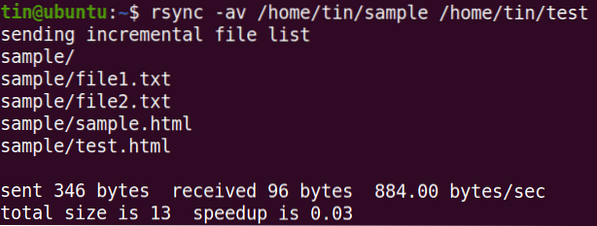
Rsync podržava inkrementalni prijenos kao što vidite u gornjem izlazu da prenosi samo datoteke koje su nove ili ažurirane.
Kopirajte datoteke na temelju maksimalne veličine
Tijekom kopiranja također možemo odrediti maksimalnu veličinu datoteka koje se mogu kopirati pomoću opcije "-max-size". Na primjer, da biste kopirali datoteke koje nisu veće od 2000k iz ~ / Downloads u direktorij ~ / Documents, naredba bi bila:
$ rsync -a --max-size = 2000k / home / tin / Downloads / * / home / tin / DocumentsOva će naredba kopirati sve datoteke iz ~ / Downloads u direktorij ~ / Documents, osim onih većih od 2000k.
Kopirajte datoteke na temelju minimalne veličine
Slično tome, također možemo odrediti minimalnu veličinu datoteka koje se mogu kopirati pomoću opcije "-min-size". Na primjer, za kopiranje datoteka ne manjih od 5M iz ~ / Downloads u direktorij ~ / Documents, naredba bi bila:
$ rsync -a --min-size = 5M / home / tin / Downloads / / home / tin / DocumentsOva će naredba kopirati sve datoteke iz ~ / Downloads u direktorij ~ / Documents, osim onih manjih od 5M.
Izuzmi datoteke
Tijekom kopiranja datoteka iz jednog direktorija u drugi, neke datoteke možete izuzeti pomoću opcije "-exclude" nakon čega slijedi naziv datoteke ili ekstenzija vrste datoteke.
Na primjer, da izuzmemo sve .zip datoteke tijekom kopiranja datoteka iz ~ / Downloads u direktorij ~ / Documents, naredba bi bila:
$ rsync -a --exclude = "*.zip "/ home / tin / Downloads / / home / tin / DocumentsDaljinsko kopiranje datoteka i direktorija
Pomoću Rsync možete kopirati jednu datoteku, više datoteka i direktorija u udaljeni sustav. Za daljinsko kopiranje datoteka i direktorija trebat će vam:
- Rsync instaliran i na lokalnom i na udaljenom sustavu
- SSH pristup udaljenom sustavu
- Lozinka udaljenog korisnika
Prije kopiranja datoteka pomoću rsync, provjerite možete li pristupiti udaljenom sustavu putem SSH-a:
$ ssh remote_user @ remote_ip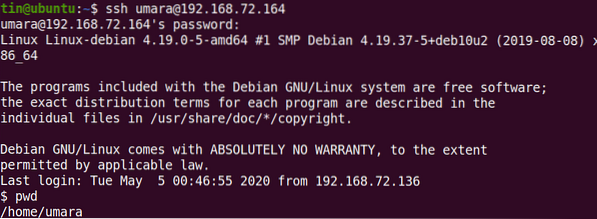
Opća sintaksa za kopiranje datoteka i direktorija na udaljeni sustav pomoću rsync:
Na primjer, za kopiranje jedne datoteke „datoteka.txt ”iz ~ / Preuzimanja u udaljeni sistem ~ / Documents direktorij, naredba bi bila:
$ rsync -v ~ / Preuzimanja / datoteka1.txt umara @ 192.168.72.164: ~ / Dokumenti
Slično tome, za kopiranje direktorija “~ / Downloads / files” u lokalni sustav s njegovim poddirektorijom i svim sadržajem u direktorij “~ / Downloads / sample” na udaljenom sustavu:
$ rsync -rv ~ / Downloads / files umara @ 192.168.72.164: ~ / Preuzimanja / uzorci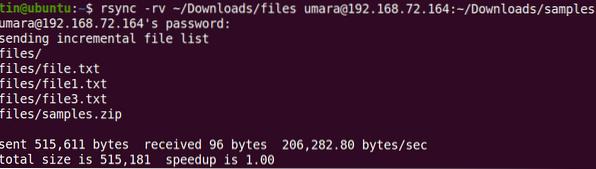
Također možete kopirati datoteke i direktorije s udaljenog računala na svoj lokalni stroj. Na primjer, za kopiranje datoteke „file2.txt ”s udaljenog sustava na radnu površinu lokalnog sustava:
$ rsync -v umara @ 192.168.72.164: ~ / Preuzimanja / datoteka2.txt ~ / radna površina /
Slično tome, za kopiranje direktorija iz udaljenog sustava u lokalni sustav
$ rsync -rv umara @ 192.168.72.164: ~ / Preuzimanja / uzorak ~ / Desktop / testTakođer možete koristiti sve opcije poput -max-size, -min-size, -exclude i druge dok kopirate datoteke u / iz udaljenog sustava.
Rsync je izvrstan alat za kopiranje datoteka s izvora na odredište bilo lokalno ili udaljeno. Uključuje veliki skup opcija koje vam pružaju fleksibilnost i kontrolu tijekom prijenosa datoteka na / s udaljenog sustava.
 Phenquestions
Phenquestions


